Proceso para el envío y devolución de expedientes de tribunales y juzgados.
Con el fin de permitir la visualización del expediente judicial ordenado cronológicamente junto con sus actuaciones, documentos electrónicos, digitalizados y registrados en el Consejo de Estado, los tribunales y los juzgados administrativos que actualmente cuentan con SAMAI se presenta el siguiente instructivo, en el que explica la forma de remitir al superior o devolver al superior los expedientes.
Registrarse solo si usted NO usa SAMAI para la gestión de procesos. #
Búsqueda de un proceso en otras instancias. #
Se puede acceder a la búsqueda de un proceso a través del ícono Consulta de Procesos que se encuentra en el menú principal del sistema, ubicado en la parte superior de la pantalla o dentro de la pestaña Servicios de la página inicial.
Digite el número del expediente con sus 23 dígitos en el campo buscar y seleccione Buscar registros.
Si los datos son correctos el sistema mostrará el expediente, seleccione el botón Ver para ingresar al proceso.
Si desea buscar con otros criterios consulte el procedimiento de búsqueda.
Consulta de actuaciones en otras instancias.
SAMAI le da la posibilidad de consultar la historia, las actuaciones y los documentos del proceso surtidos en otras instancias, para este fin debe:
- Hacer la búsqueda y elegir el proceso.
- Si el proceso tiene historia en otros despachos el aplicativo le mostrará el botón Gestión en otras corporaciones, al dar clic podrá ver los documentos y las actuaciones correspondientes.

Le mostrará los despachos en los que se tramitó el proceso, elija el ícono de la lupa para ver los documentos en la corporación correspondiente.

Ahora de clic en seleccionar para ver los soportes del proceso.
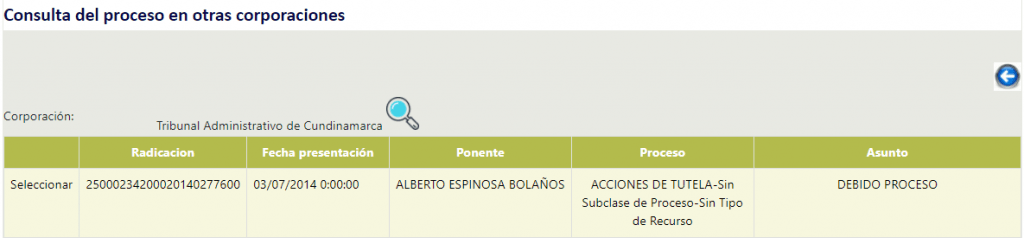
Podrá observar que SAMAI lo ubica en el proceso anterior y, en consecuencia, el ponente y número de expediente cambian.
Al estar registrado en SAMAI podrá ver los documentos borradores y privados del proceso, por el contrario, al ingresar como un usuario público solo visualizará los documentos originales.
Vista del proceso de un usuario NO registrado:
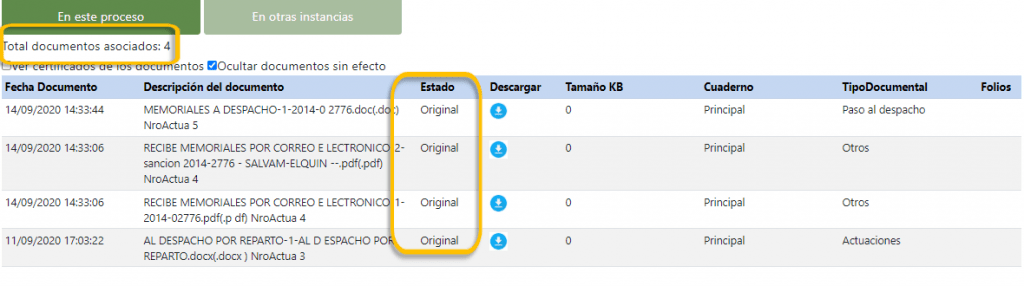
Vista del proceso de un usuario registrado:
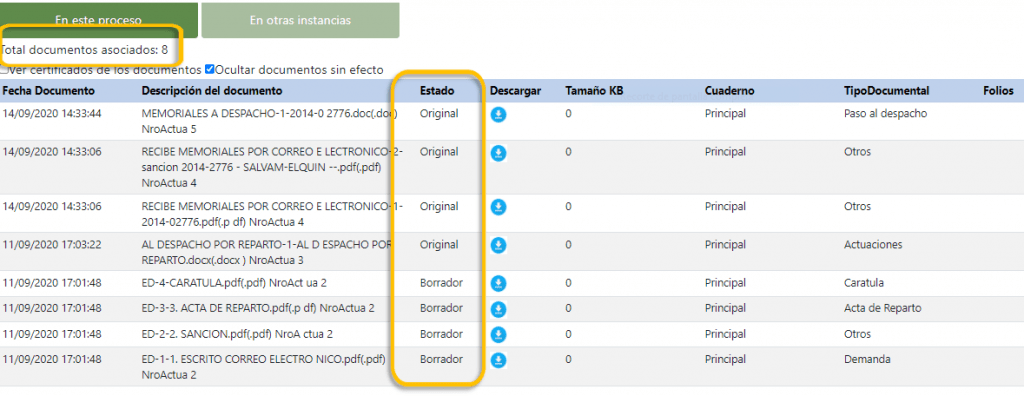
Gestión de documentos
En esta opción se visualiza la totalidad de los documentos que hacen parte del proceso. Además, el sistema permite consultarlos, descargarlos o realizar una clasificación.
Búsqueda de documentos. En la caja de búsquedas, digite el criterio o palabra clave para ubicar el archivo, si el aplicativo encuentra coincidencias presentará los resultados. De igual manera, podrá ver el contenido de un cuaderno específico activando la casilla correspondiente
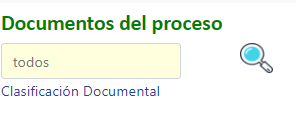
Visualización de documentos. El sistema permite consultar los documentos del expediente a través de la pestaña En este proceso. En los casos en los que el proceso ha estado en otras oportunidades en la corporación, es necesario activar la pestaña En otras instancias para ver los documentos relacionados con esta.

Descargar documentos. SAMAI permite descargar los documentos de manera individual o por bloque de acuerdo con los visualizados en la página, generando un archivo comprimido en formato .zip. Sólo podrá descargar de manera masiva, los documentos que aparecen por cada página, es decir, un máximo de 50 documentos; para descargas adicionales seleccione ir a la siguiente página y repita el proceso de descarga.
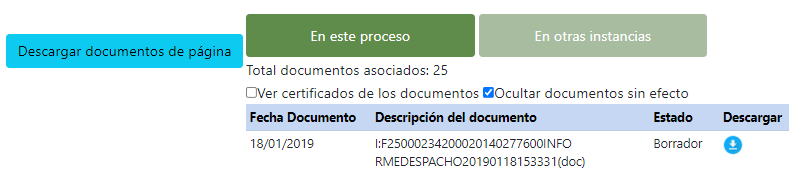
Remisión de expedientes. #
Forma de remisión al superior.
Si un juzgado o un tribunal envía un proceso al superior para que lo resuelva, antes deberá hacer una salida o terminación en SAMAI y seleccionar el despacho al que lo está enviando, como se explica a continuación:
Luego de hacer la búsqueda y una vez seleccionado el proceso, haga clic en la opción Salida o Terminación.

Enseguida, seleccione Envía a otro despacho y en el campo Despacho judicial donde se envía busque el tribunal o corporación superior al cual va a enviar el proceso.
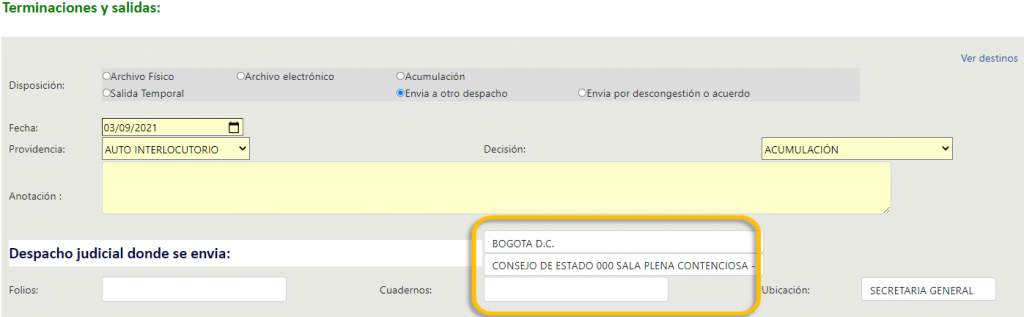
Devolución al origen.
Para devolver el expediente al despacho de origen, seleccione la opción Devuelve al origen, por defecto SAMAI le mostrará el despacho en el que inició el proceso, digite la información básica como:
- Fecha de la actuación.
- Tipo de providencia.
- Decisión, si la hay.
- Anotación: en este campo ingrese la información que clarifique la actuación.

Anexar oficios remisorios.
SAMAI le ofrece la posibilidad de utilizar plantillas para los oficios remisorios, puede descargar un proyecto de documento seleccionando la pestaña Tramitar y, luego, el link Plantillas.
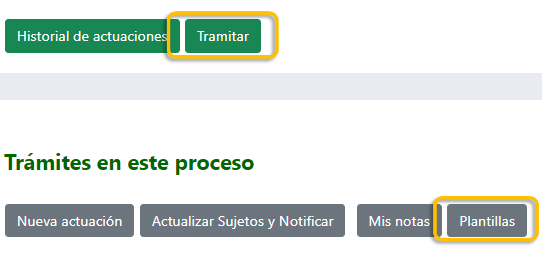
Elaborado el oficio remisorio, diríjase a la pestaña Historial de actuaciones y seleccione la actuación que acaba de crear Devolución entidad de origen.
En la parte superior de la ventana desplegada, seleccione Modificar Actuación.

Luego haga clic en el botón Anexar archivos y cargue el oficio remisorio.
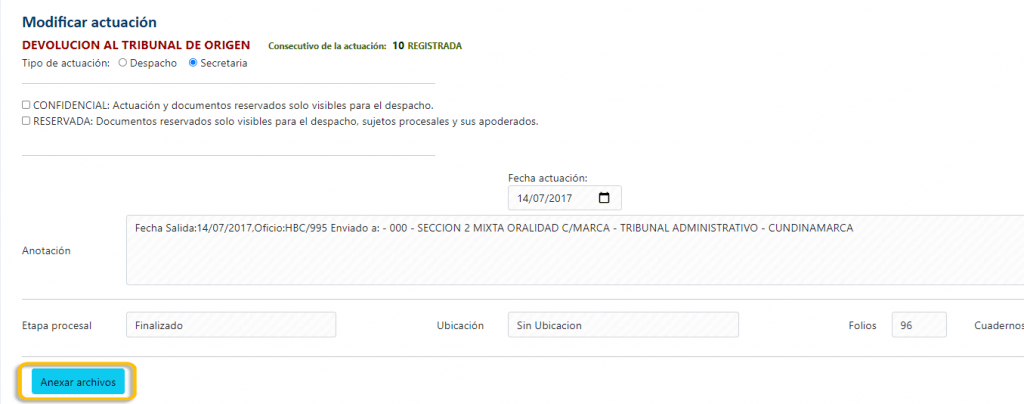
Para cargar el oficio remisorio haga lo siguiente:
- De clic en Elegir archivo.
- Luego seleccione Adjuntar.
- Por último, oprima el botón Modificar para guardar los cambios.
En el historial de actuaciones le aparecerá la cantidad de anexos y el estado de la actuación.
Al terminar el proceso, el sistema cambia el estado a “Vigente: NO” y genera la actuación de manera automática.
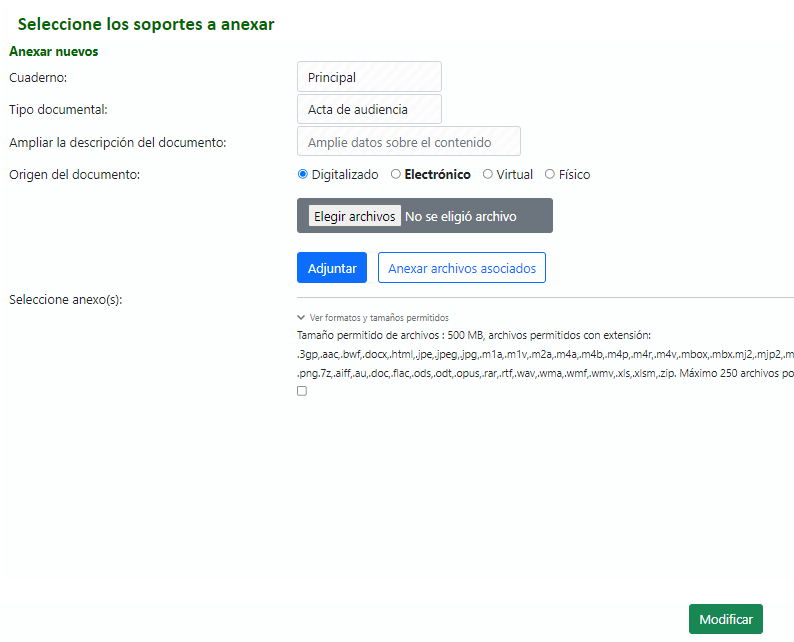
Consulta de expedientes enviados por competencia. #
Para consultar un expediente enviado por competencia lo puede hacer desde su módulo de “MIS ALERTAS” donde encontrará el expediente o haciendo una búsqueda por número de expediente desde la opción “Consulta de procesos”.
Envía a otra sección por competencia. #
Para enviar el expediente seleccione la opción Envía a otra sección por competencia, luego diligencie la mayor cantidad de información para que sea clara la actuación, ahora seleccione la sección a la cual va a enviar el expediente, para terminar de clic en el icono guardar salida para grabar la actuación.
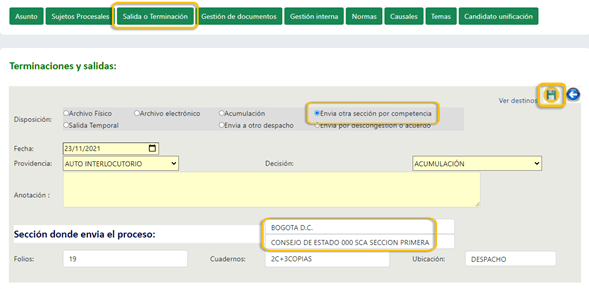
Tenga en cuenta lo siguiente:
- Esta opción solo está habilitada para el perfil de reparto dentro de las secretarias.
- Al hacer el traslado dejará el proceso como “Vigente sí” para continuar en la nueva sección.
- El nombre del ponente desaparece para que sea asignado por la nueva sección

Se crea la actuación “ENVIO A OTRA SECCIÓN POR COMPETENCIA” y aparecerá en el módulo de alertas del nuevo despacho dentro del “Reporte de remisiones” desde donde podrán acceder al proceso para continuar el trámite.

